唯愿会及时拥抱入眠,留住这世上最暖一面,茫茫人海取暖渡过 最冷一天。
张国荣-<最冷一天>
一、Linux的目录结构
Linux系统是文件系统.根目录是”/“,以树型结构来管理.
~ 代表root目录.root为超级管理员.
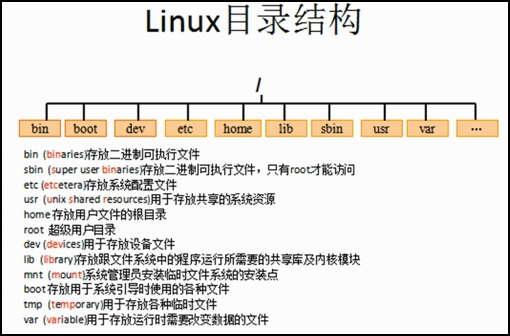
二、Linux常用命令
1、切换目录命令 cd
1 | cd app 切换到app目录 |
2、列出文件列表 ls ll (dir)
ls(list)用来显示当前目录下的内容。配合参数的使用,能以不同的方式显示目录内容。
1 | ls --help 查看帮助信息 |
3、创建与删除目录
1 | //创建 |
4、浏览文件
1 | cat //用于显示文件的内容 |
5、文件操作
1 | //cp是copy操作 |
6、打包压缩与解压
tar命令位于/bin目录下,它能够将用户所指定的文件或目录打包成一个文件,但不做压缩。一般Linux上常用的压缩方式是选用tar将许多文件打包成一个文件,再以gzip压缩命令压缩成xxx.tar.gz(或称为xxx.tgz)的文件。
1 | //常用参数: tar --help |
7、文件查找
查找符合条件的文件find
查找文件中符合条件的字符串grep
1 | //find指令用于查找符合条件的文件 |
8.其他常用命令
1 | pwd 显示当前所在目录 |
三、VIM编辑器
1 | 在Linux下一般使用vi编辑器来编辑文件。 vi既可以查看文件也可以编辑文件。 三种模式:命令行、插入、底行模式。 |
四、重定向
1 | > 重定向输出,覆盖原有内容; |
五、管道
管道是Linux命令中重要的一个概念,其作用是将一个命令的输出用作另一个命令的输入.
笔试题:ps –ef | grep java 查询名称中包含java的进程
1 | //示例: |
六、系统常用命令
1 | date 显示或设置系统时间 |
七、Linux下用户和组的管理
1 | //用户管理: |
八、Linux文件权限管理
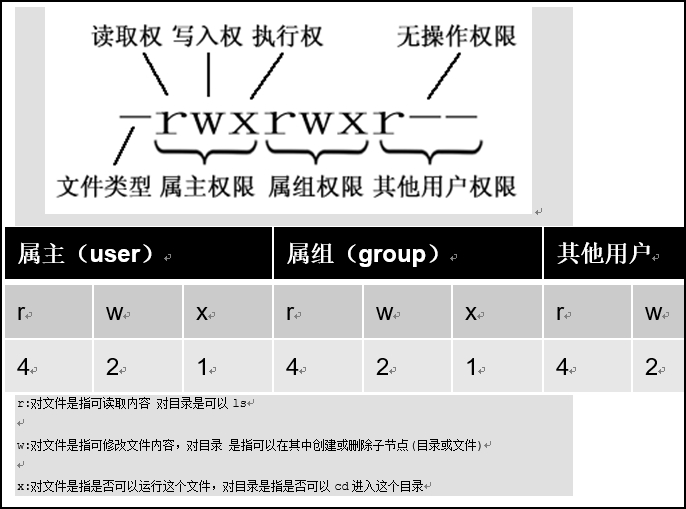
1 | //Linux三种文件类型: |
1、权限设置:
1 | chmod 变更文件或目录的权限。 |
九、常用网络操作
1 | //主机名配置 |